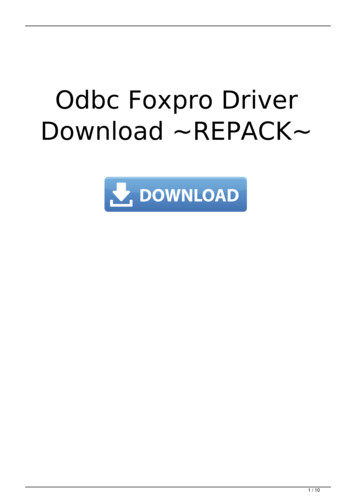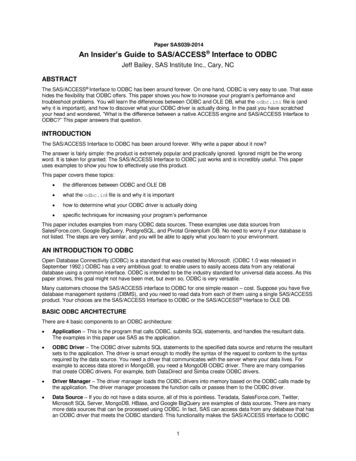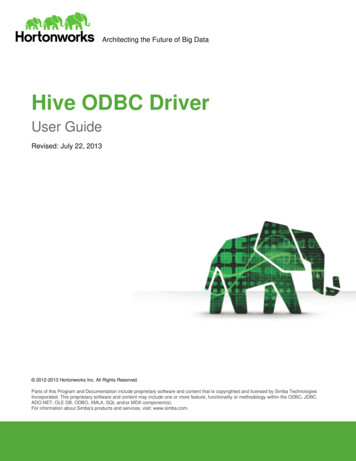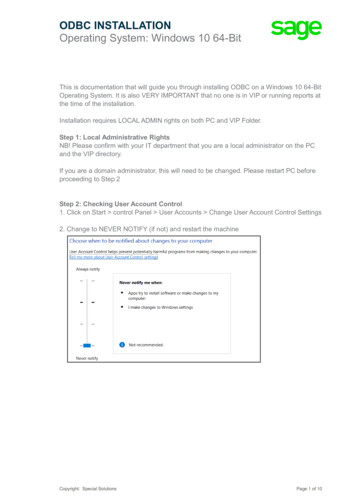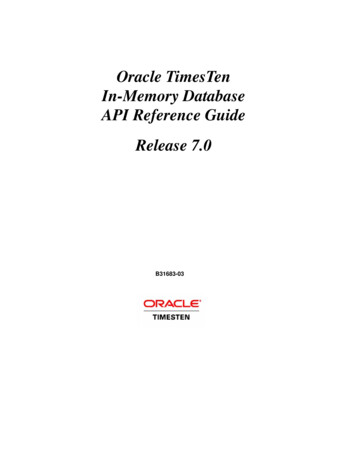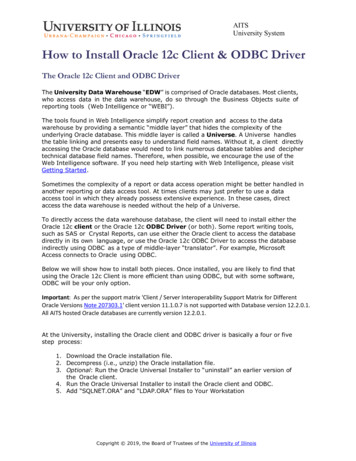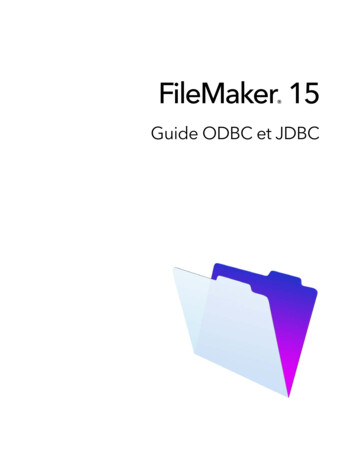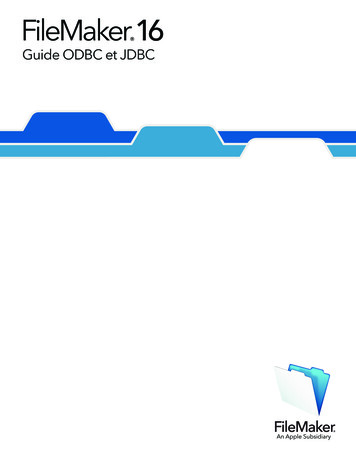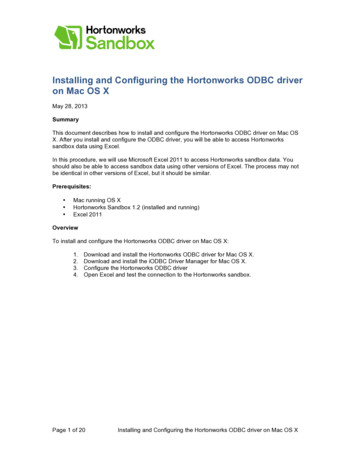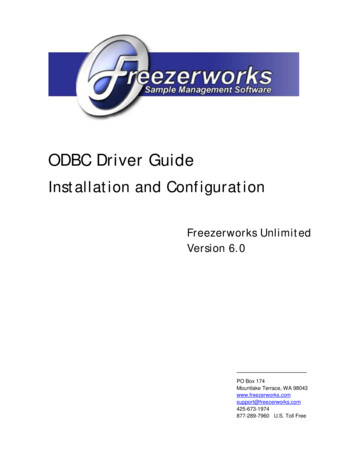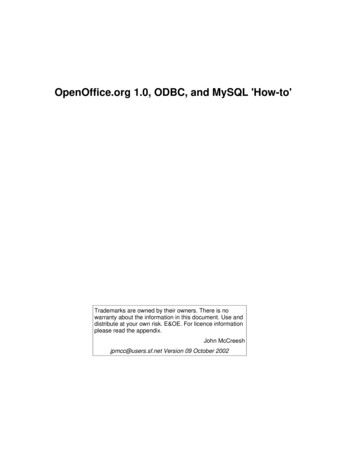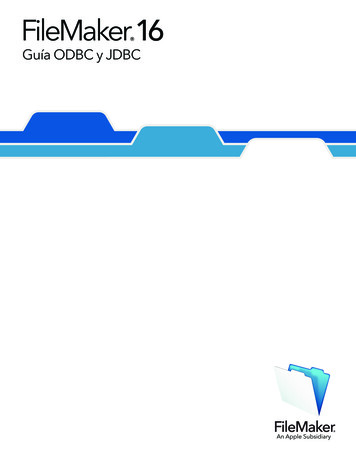
Transcription
FileMaker 16 Guía ODBC y JDBC
2004-2017 FileMaker, Inc. Reservados todos los derechos.FileMaker, Inc.5201 Patrick Henry DriveSanta Clara, California 95054FileMaker, FileMaker Go y el logotipo de la carpeta de archivos son marcas comerciales de FileMaker, Inc. registradas en los EE. UU. yen otros países. FileMaker WebDirect y FileMaker Cloud son marcas comerciales de FileMaker, Inc. Las demás marcas comercialespertenecen a sus respectivos propietarios.La documentación de FileMaker está protegida por derechos de autor. No está autorizado a realizar copias adicionales ni distribuir estadocumentación sin el consentimiento expreso por escrito de FileMaker. Esta documentación sólo puede utilizarse con una copia delsoftware de FileMaker que tenga una licencia válida.Todas las personas, las empresas, las direcciones de correo electrónico y las URL incluidas en los ejemplos son ficticias y cualquierparecido con personas, empresas, direcciones de correo electrónico o URL existentes es una mera coincidencia. Los créditos aparecenen los documentos de agradecimientos que acompañan a este software. La mención de productos y direcciones URL de terceros esmeramente informativa y no representa ningún tipo de garantía ni recomendación. FileMaker, Inc. no asume ninguna responsabilidadrespecto al rendimiento de estos productos.Para obtener más información, visite nuestro sitio Web en http://www.filemaker.com/es/.Edición: 01
ContenidoCapítulo 1IntroducciónAcerca de esta guíaUbicación de la documentación de FileMakerAcerca de ODBC y JDBCUso del software FileMaker como aplicación cliente de ODBCImportar datos ODBCAñadir tablas ODBC al gráfico de relacionesUso de una base de datos de FileMaker como fuente de datosAcceder a una base de datos alojada de FileMaker ProLimitaciones con herramientas de otros fabricantesRequisitos de redActualización de archivos de versiones anterioresCapítulo 2Acceder a las fuentes de datos SQL externasImportar datos ODBCEjecutar SQL para interactuar con las fuentes de datos mediante ODBCTrabajar con tablas ODBC en el gráfico de relacionesFuentes de datos compatibles en FileMaker 16Añadir tablas ODBC al gráfico de relacionesCapítulo 3Instalación de controladores de cliente ODBC de FileMakerRequisitos de hardware y softwareRequisitos de redInformación general acerca de la arquitectura de controlador de cliente ODBC (Windows)Instalación del controlador de cliente ODBC (Windows)Configuración de controladores de cliente (Windows)Abrir el administrador ODBC (Windows)Configuración del DSN (Windows)Instalación del controlador de cliente ODBC (macOS)Configuración de controladores de cliente (macOS)Por dónde seguirCapítulo 4Uso de ODBC para compartir datos de FileMakerAcerca de ODBCUso del controlador de cliente ODBCIntroducción al acceso a un archivo de base de datos de FileMakerAcceso a un archivo de base de datos FileMaker desde una aplicación Windows.Especificación de las propiedades del controlador de cliente ODBC para unDSN de FileMaker (Windows)Verificación del acceso mediante ODBC 8192122222324252525
ContenidoAcceso a un archivo de base de datos FileMaker desde una aplicación macOSEspecificación de las propiedades del controlador de cliente ODBC paraun DSN de FileMaker (macOS)Verificación del acceso mediante ODBC (macOS)Capítulo 5Instalar controladores de cliente JDBC de FileMakerRequisitos de softwareRequisitos de redInstalación del controlador de cliente JDBCUso del controlador de cliente JDBCCapítulo 6Usar JDBC para compartir datos de FileMakerAcerca de JDBCUso del controlador de cliente JDBCAcerca del controlador de cliente JDBCUso de una URL de JDBC para conectarse a la base de datosEspecificación de propiedades en el subnombre de la URLSoluciones con varios archivos de bases de datos de FileMakerVerificación del acceso mediante JDBCCapítulo 7Información de referenciaFunciones de catálogo de ODBCMétodos de metadatos JDBCCorrespondencia entre los campos de FileMaker y los tipos de datos ODBCCorrespondencia entre los campos de FileMaker y los tipos de datos JDBCTipos de datos de aplicaciones de 64 bitsMensajes de error de ODBC y JDBCMensajes de error de ODBCMensajes de error de 36373838383840
Capítulo 1IntroducciónEn esta guía se describe el uso del software FileMaker como aplicación cliente de ODBC y comofuente de datos para aplicaciones ODBC (Open Database Connectivity, Conectividad abierta debases de datos) y JDBC (Java Database Connectivity, Conectividad de bases de datos Java).La siguiente tabla proporciona una introducción sobre el uso de ODBC y JDBC con el softwareFileMaker.¿Qué tarea desearealizar?¿Cómo lo va a hacer?Producto1 Utilizar el software1. De forma interactiva a1 FileMaker Protravés del gráfico de1 FileMaker Pro Advancedrelaciones1 FileMaker Server2. Mediante una únicaoperación de importación1 Acceder a los datosde ODBC o menúODBC almacenados enArchivo Abrir.una fuente de datos SQLAsimismo, los pasos deexternaguión Importar registros yEjecutar SQL, y lafunción ExecuteSQLFileMaker comoaplicación cliente deODBC1 Utilizar una base de datos 1. ODBC y JDBCde FileMaker comofuente de datos1 Compartir los datos de2. Consultas SQLConsulte1. En esta guía, capítulo 2.2. Ayuda de FileMaker Pro1 FileMaker Pro1. En esta guía, capítulos 3al 61 FileMaker Pro Advanced2.ReferenciaSQL de1 FileMaker ServerFileMakerFileMaker Pro con unaaplicación cliente deODBC de otro fabricanteAcerca de esta guía1 En esta guía se asume que conoce los conceptos básicos del uso de ODBC y JDBC, así comocon la creación de consultas SQL. La Referencia SQL de FileMaker describe las instruccionesy los estándares SQL admitidos por FileMaker. Deberá consultar otra publicación sobre lacreación de consultas SQL.1 Esta guía utiliza “FileMaker Pro” para hacer referencia tanto a FileMaker Pro como aFileMaker Pro Advanced, a no ser que se describan funcionalidades específicas deFileMaker Pro Advanced.Ubicación de la documentación de FileMaker1 En FileMaker Pro, elija el menú Ayuda Documentación del producto.1 En la consola de administración de FileMaker Server, seleccione el menú Ayuda Documentación del producto de FileMaker Server.1 Para obtener más información sobre la documentación adicional de FileMaker, o verla odescargarla, visite el Centro de documentación del producto.
Capítulo 1 Introducción7Acerca de ODBC y JDBCODBC y JDBC son interfaces de programación de aplicaciones (API). ODBC es una API paraaplicaciones escritas en el lenguaje C y JDBC es una API similar para el lenguaje Java. Estas APIofrecen a las aplicaciones cliente un lenguaje común para interactuar con diversas fuentes dedatos y servicios de base de datos, incluidos FileMaker Pro y FileMaker Server.Todas las aplicaciones compatibles con ODBC y JDBC reconocen un subconjunto básico desecuencias SQL (Structured Query Language, Lenguaje de consulta estructurado). Si trabaja conSQL, puede utilizar otras aplicaciones (como hojas de cálculo, procesadores de texto yherramientas de generación de informes) para ver, analizar y modificar datos.Mediante las API de ODBC o JDBC, una aplicación cliente se comunica con un administrador decontroladores que identifica el controlador de cliente que se va a comunicar con una fuente teControladorDatosSQLEl software FileMaker puede actuar como aplicación cliente y como fuente de datos.Uso del software FileMaker como aplicación cliente de ODBCComo aplicación cliente de ODBC, el software FileMaker puede acceder a los datos de lasfuentes de datos SQL externas. El software FileMaker se conecta a la fuente de datos SQLexterna mediante el controlador de cliente de la fuente de datos ODBC y puede importar datosODBC o trabajar con tablas ODBC en el gráfico de relaciones.Importar datos ODBCPuede importar datos ODBC de cualquiera de las siguientes formas:1 Desde el menú Archivo, especificando una fuente de datos ODBC e introduciendo secuenciasde SQL en el cuadro de diálogo del Generador de consultas SQL de FileMaker Pro.1 Creando un guión de FileMaker que utilice el paso de guión Importar registros o Ejecutar SQL,o la función ExecuteSQLEn ambos métodos es el usuario quien introduce las secuencias de SQL, de manera que debeconocer las secuencias de SQL compatibles y la sintaxis para la fuente de datos ODBC. Dadoque tiene que escribir las secuencias de SQL usted mismo, puede importar los datos ODBC decualquier fuente de datos ODBC. Consulte Referencia SQL de FileMaker para obtenerinformación sobre las secuencias de SQL y la sintaxis admitida por FileMaker.Añadir tablas ODBC al gráfico de relacionesCuando se añade una tabla ODBC al gráfico de relaciones, puede conectarse y trabajar con datosde las fuentes de datos SQL externas de forma muy similar a la forma en que trabaja con los datosen el archivo actual y activo de la base de datos de FileMaker. Por ejemplo, puede:1 crear tablas en el gráfico de relaciones para las fuentes de datos ODBC.1 añadir campos suplementarios a las tablas ODBC para realizar cálculos sin almacenar oresumir datos en las tablas ODBC.1 añadir, cambiar y eliminar datos externos de forma interactiva.
Capítulo 1 Introducción81 crear relaciones entre campos en las tablas y campos de FileMaker (también denominadas"columnas") en las tablas ODBC.Dado que FileMaker Pro genera las secuencias de SQL que se utilizan para comunicarse con unatabla ODBC que se ha añadido al gráfico de relaciones, debe limitarse a las fuentes de datosespecíficas de Oracle, SQL Server y MySQL que sean compatibles con FileMaker Pro en elgráfico de relaciones.Nota No puede modificar el esquema de las fuentes de datos ODBC externas utilizandoFileMaker Pro.El Capítulo 2, “Acceder a las fuentes de datos SQL externas”, describe cómo utilizar el softwareFileMaker como aplicación cliente de ODBC.Uso de una base de datos de FileMaker como fuente de datosComo fuente de datos, los datos de FileMaker se comparten con aplicaciones compatibles conODBC y JDBC. La aplicación se conecta con la fuente de datos de FileMaker mediante elcontrolador de cliente de FileMaker, crea y ejecuta las consultas de SQL mediante ODBC o JDBCy procesa los datos recuperados de la solución de base de datos de FileMaker.Acceder a una base de datos alojada de FileMaker ProTanto con FileMaker Server como con FileMaker Pro, puede alojar un archivo de base de datosde FileMaker como fuente de datos, compartiendo sus datos con otras aplicaciones medianteODBC y JDBC. La siguiente tabla describe lo que permite cada producto de FileMaker.Este producto deFileMakerPermiteFileMaker ServerConexiones ilimitadas y acceso local (el mismo equipo) y acceso remoto (tanto paraprogramas intermedios como servidores Web, como para el acceso de clientes remotosdesde aplicaciones de productividad de escritorio).FileMaker ProHasta cinco conexiones y sólo acceso local (el mismo equipo).Si la solución de base de datos FileMaker utiliza más de un archivo de base de datos FileMaker,todos los archivos de base de datos deben estar en el mismo equipo.Para acceder a un archivo de base de datos de FileMaker hospedado, es necesario instalar elcontrolador de cliente de ODBC o JDBC correspondiente. Instale el controlador de cliente en elequipo en el que esté instalada la aplicación de otro fabricante.Esta guía también documenta la compatibilidad de los controladores de clientes ODBC y JDBC,cuando se utilizan con FileMaker Pro y FileMaker Server, con los estándares de la industria ODBCy JDBC.Para obtener más información sobre las secuencias SQL admitidas por los controladores clientesODBC y JDBC cuando se utilizan con FileMaker Pro y FileMaker Server, consulte ReferenciaSQL de FileMaker.
Capítulo 1 Introducción9Importante Si desactiva el uso compartido de ODBC/JDBC después de que haya estadoactivado, las fuentes de datos hospedadas por FileMaker Server o FileMaker Pro dejaráninmediatamente de estar disponibles. El administrador de la base de datos no tiene capacidadpara alertar a las aplicaciones cliente de ODBC y JDBC en cuanto a la disponibilidad de la fuentede datos (el administrador sólo se puede comunicar con los clientes del archivo de base de datosde FileMaker). No se informa de ningún error y la aplicación cliente debe notificar a los usuariosque la fuente de datos no está disponible y que no se pueden completar las transacciones. Si laaplicación cliente intenta conectarse a un archivo de base de datos de FileMaker que no estádisponible, un mensaje explica que la conexión ha fallado.Limitaciones con herramientas de otros fabricantesMicrosoft Access: Si se utiliza Microsoft Access para visualizar los datos de una fuente de datosde FileMaker, no utilice datos de un campo de sumario. Los datos de un campo de sumario no sedeben editar en Microsoft Access, pues el valor del dato que se muestra en Microsoft Accesspuede no ser exacto.Requisitos de redNecesita una red TCP/IP para utilizar FileMaker Server para hospedar un archivo de base dedatos de FileMaker como fuente de datos a través de una red. FileMaker Pro solo admite elacceso local (el mismo equipo).Actualización de archivos de versiones anterioresSi ha instalado un controlador de versiones anteriores de FileMaker Pro o FileMaker Server, debeinstalar el controlador para la versión 16.El controlador de la versión 16 de FileMaker no es compatible con las versiones anteriores deFileMaker Pro o FileMaker Server.Consulte capítulo 3, “Instalación de controladores de cliente ODBC de FileMaker,” y capítulo 5,“Instalar controladores de cliente JDBC de FileMaker.”Notas1 Tiene que crear un nombre de fuente de datos (DSN) para cada archivo de base de datos deFileMaker al que desee acceder como fuente de datos. Si había configurado previamente elacceso a través de un DSN que permitía que las tablas se difundieran entre varios archivos debase de datos de FileMaker, deberá consolidar estas tablas en un único archivo de base dedatos (o bien crear varios DSN).1 Para obtener información sobre la utilización de ODBC y JDBC con versiones anteriores deFileMaker Pro, consulte el Centro de documentación del producto.
Capítulo 2Acceder a las fuentes de datos SQL externasComo aplicación cliente de ODBC, el software FileMaker puede acceder a los datos de lasfuentes de datos SQL externas. El software FileMaker se conecta a la fuente de datos SQLexterna mediante el controlador de cliente de la fuente de datos ODBC y puede importar datosODBC o trabajar con tablas ODBC en el gráfico de relaciones.Tanto si importa datos ODBC como si trabaja con tablas ODBC en el gráfico de relaciones, debeconfigurar un controlador para la fuente de datos ODBC que utilice. Por ejemplo, para acceder alos registros de una base de datos de Oracle, configure un controlador de cliente de Oracle.Importar datos ODBCSi importa datos ODBC, necesita un controlador de cliente ODBC para la fuente de datos SQLexterna configurada en el equipo cliente.FileMaker ProAdministradordecontroladoresControladorde clienteFuente dedatosSQLTras configurar un controlador de cliente ODBC, puede interactuar con registros, importarregistros en un archivo de base de datos de FileMaker Pro existente o crear un nuevo archivo debase de datos de FileMaker Pro desde una fuente de datos ODBC (como las bases de datos deOracle o Microsoft Access).En primer lugar, debe acceder a la fuente de datos desde la que desea importar. A continuación,cree una consulte para los registros que desea importar desde la fuente de datos. Por último, siva a importar datos en un archivo existente, asigne los campos de la fuente de datos a los camposdel archivo de base de datos de FileMaker Pro.Puede acceder a su fuente de datos ODBC mediante el menú Archivo con el paso de guiónImportar registros o Ejecutar SQL, o con la función ExecuteSQL.Para importar datos ODBC, siga este proceso general:1. Instale y configure controladores ODBC específicos para las fuentes de datos a las que deseeacceder.2. En el equipo que aloje el archivo FileMaker Pro actual, defina un DSN de sistema para cadafuente de datos ODBC a la que desee acceder.3. Establezca todas las consideraciones adicionales para las fuentes de datos ODBC a las quedesee acceder (por ejemplo, si se debe solicitar a los usuarios un nombre de usuario y unacontraseña).
Capítulo 2 Acceder a las fuentes de datos SQL externas114. En FileMaker Pro, realice una de las opciones siguientes:1 Para importar a un archivo existente de FileMaker Pro, elija el menú Archivo Importarregistros Fuente de datos ODBC.1 Para crear un archivo de FileMaker Pro a partir de los registros de la fuente de datos,seleccione el menú Archivo Abrir. En el Centro de inicio, haga clic en Seleccionar y, acontinuación, seleccione Fuente de datos ODBC en Tipo (Windows) o Mostrar (macOS).5. Seleccione la fuente de datos, introduzca el nombre de usuario y la contraseña (en su caso) yhaga clic en Aceptar para abrir el cuadro de diálogo Generador de consultas SQL deFileMaker Pro.6. Mediante el cuadro de diálogo Generador de consultas SQL de FileMaker Pro, puede crear unaconsulta. Seleccione la tabla de la que quiere importar y, a continuación, seleccione lascolumnas específicas que desea utilizar en su consulta SQL. Utilice la pestaña DONDE paraelaborar un criterio de búsqueda y la pestaña ORDENAR POR para especificar el orden declasificación.Puede también escribir una secuencia SQL directamente en el cuadro de diálogo Generadorde consultas SQL.Puede ejecutar la consulta inmediatamente o utilizar el paso de guión Importar registros oEjecutar SQL, o la función ExecuteSQL para ejecutar la consulta como parte de un guión deFileMaker.Nota Importación de ODBC, el paso de guión Ejecutar SQL y las fuentes de datos SQL externasno son compatibles con las aplicaciones en tiempo de ejecución creadas con FileMaker ProAdvanced.Consulte la Ayuda de FileMaker Pro para obtener información acerca de la importación de datos,el uso del cuadro de diálogo Generador de consultas SQL y la creación de guiones de FileMaker.Consulte Referencia SQL de FileMaker para obtener información sobre las secuencias de SQL yla sintaxis admitida por FileMaker.Ejecutar SQL para interactuar con las fuentes de datos mediante ODBCAdemás de la importación de datos en un archivo de base de datos de FileMaker Pro medianteODBC, puede también interactuar con las fuentes de datos mediante las secuencias SQL a travésdel paso de guión Ejecutar SQL y la función ExecuteSQL. El paso de guión Ejecutar SQL puedeutilizar cualquier secuencia SQL admitida por la fuent de datos, como INSERT, UPDATE yDELETE. La función Ejecutar SQL admite solo la secuencia SELECT.También puede utilizar secuencias SQL cuya función sobrepase la mera importación de datos aun archivo de base de datos de FileMaker Pro. Por ejemplo, puede ejecutar secuencias SQL quepermitan añadir registros a una tabla de base de datos en SQL Server, utilizando la informacióndel archivo de base de datos de FileMaker Pro.Consulte la Ayuda de FileMaker Pro para obtener información acerca de la creación de guionesde FileMaker que utilizan el paso de guión Ejecutar SQL y la función ExecuteSQL. ConsulteReferencia SQL de FileMaker para obtener información sobre las secuencias de SQL y la sintaxisadmitida por FileMaker.
Capítulo 2 Acceder a las fuentes de datos SQL externas12Trabajar con tablas ODBC en el gráfico de relacionesCuando se añade una tabla ODBC al gráfico de relaciones, puede conectarse y trabajar con datosde las fuentes de datos SQL externas de forma muy similar a la forma en que trabaja con los datosen el archivo actual y activo de la base de datos de FileMaker.Si utiliza FileMaker Pro o FileMaker Server como host para una solución que incluya tablas ODBCen el gráfico de relaciones, configure el controlador de cliente ODBC para la fuente de datosSQL externa en el equipo host.Usuario deFileMaker ProUsuario deFileMaker ProFileMaker ProoEquipo hostde FileMakerAdministradordecontroladoresControlador declienteFuente dedatosSQLUsuario deFileMaker ProFuentes de datos compatibles en FileMaker 16Como aplicación cliente de ODBC, FileMaker admite fuentes de datos SQL externas (porejemplo, Oracle, Microsoft SQL Server y MySQL Community Edition) como tablas ODBC en elgráfico de relaciones. Para obtener información acerca de las fuentes de datos ODBC externas,consulte la Knowledge Base de FileMaker.Añadir tablas ODBC al gráfico de relacionesPara configurar una base de datos de FileMaker Pro para obtener acceso a datos de fuentes dedatos ODBC compatibles:1. Instale y configure controladores ODBC específicos para las fuentes de datos a las que deseeacceder.2. En el equipo que aloje el archivo FileMaker Pro actual, defina un DSN de sistema para cadafuente de datos ODBC a la que desee acceder.3. Establezca todas las consideraciones adicionales para las fuentes de datos ODBC a las quedesee acceder (por ejemplo, si se debe solicitar a los usuarios un nombre de usuario y unacontraseña).4. Añada una o varias tablas de la fuente de datos ODBC al gráfico de relaciones del archivoFileMaker Pro actual.5. Añada campos a las presentaciones del archivo FileMaker Pro para mostrar los datos externos.
Capítulo 2 Acceder a las fuentes de datos SQL externas136. Si lo desea, añada campos suplementarios a las tablas y presentaciones externas para mostrarresultados de cálculo y de sumario en base a los datos almacenados en fuentes de datosODBC externas.Consulte la Ayuda de FileMaker Pro para obtener información detallada sobre los pasos einformación adicional acerca de la configuración de un controlador de cliente ODBC, la conexióna fuentes de datos ODBC, la edición de fuentes de datos ODBC y la configuración de una tablaODBC en el gráfico de relaciones.
Capítulo 3Instalación de controladores de cliente ODBCde FileMakerPara acceder a un archivo de base de datos de FileMaker hospedado como una fuente de datosODBC, debe instalar el controlador de cliente ODBC. Estas instrucciones le ayudan a instalar elcontrolador de cliente ODBC necesario para acceder a FileMaker como una fuente de datos deaplicaciones de otros fabricantes y personalizadas a través de ODBC (Open DatabaseConnectivity, Conectividad abierta de bases de datos). Instale el controlador de cliente en elequipo en el que esté instalada la aplicación de otro fabricante.Como se describe anteriormente, el controlador de cliente ODBC se obtiene mediante unainstalación independiente disponible en el disco de instalación de FileMaker o mediante descargaelectrónica en la carpeta xDBC.Compruebe si hay actualizaciones para los controladores de cliente en la página de descargas yrecursos de FileMaker.Si va a hospedar un archivo de base de datos FileMaker con FileMaker Server, los controladoresde clientes deben estar disponibles para los usuarios remotos.Tras instalar el controlador de cliente necesario, puede configurarlo para tener acceso a fuentesde datos de FileMaker y crear consultas SQL (Structured Query Language, Lenguaje de consultaestructurado) para interactuar con los datos.Requisitos de hardware y softwarePara instalar y utilizar los controladores de cliente ODBC, se han de cumplir los requisitosmínimos de equipo y software descritos en los requisitos del sistema de FileMaker.Requisitos de redSi va a acceder a una fuente de datos de FileMaker alojada en otro equipo, necesitará acceso dered a través de TCP/IP.Información general acerca de la arquitectura de controlador de clienteODBC (Windows)FileMaker proporciona controladores de cliente de 32 y 64 bits para Windows a fin de poderutilizar aplicaciones ODBC de 32 y 64 bits.Debe instalar el controlador de cliente que se adapte a su aplicación ODBC, no a su sistemaoperativo:1 Si es de 32 bits, debe instalar el controlador de cliente de 32 bits.1 Si es de 64 bits, debe instalar el controlador de cliente de 64 bits.
Capítulo 3 Instalación de controladores de cliente ODBC de FileMaker15Instalación del controlador de cliente ODBC (Windows)Los controladores de cliente de 32 y 64 bits para Windows se instalan como bibliotecasindependientes. En una versión de 32 bits del sistema operativo Windows, solo puede instalar elcontrolador de cliente de 32 bits. En una versión de 64 bits del sistema operativo Windows, puedeinstalar los controladores de cliente de 32 y 64 bits.Para instalar el controlador de cliente ODBC:1. Realice una de las acciones siguientes:1 Si ha recibido el software de forma electrónica, haga doble clic en el icono de instalación(archivo .exe).1 Si dispone de un disco de instalación, inserte el disco en la unidad.2. En la ventana de FileMaker Pro o FileMaker Server, haga doble clic en la carpeta Extras.3. Haga doble clic en la carpeta xDBC.4. En la carpeta xDBC, haga doble clic en la carpeta ODBC Client Driver Installer.5. En la carpeta ODBC Client Driver Installer, haga doble clic en el archivo del instalador delcontrolador que desee instalar.1 Para instalar el controlador de cliente de 32 bits (fmodbc32.dll), utilice el archivo delinstalador de 32 bits: FMODBC Installer Win32.msi1 Para instalar el controlador de cliente de 64 bits (fmodbc64.dll), utilice el archivo delinstalador de 64 bits: FMODBC Installer Win64.msi6. Siga las instrucciones en pantalla para instalar el controlador de cliente ODBC.7. Una vez finalizada la instalación, haga clic en Cerrar.De forma predeterminada, el controlador de cliente ODBC se instalará en esta carpeta:1 En un sistema operativo Windows de 32 bits, el controlador de cliente de 32 bits(fmodbc32.dll) se instala en C:\Windows\System32.1 En un sistema operativo Windows de 64 bits, el controlador de cliente de 32 bits(fmodbc32.dll) se instala en C:\Windows\SysWOW64.1 En un sistema operativo Windows de 64 bits, el controlador de cliente de 64 bits(fmodbc64.dll) se instala en C:\Windows\System32.Ya puede configurar el controlador de cliente ODBC, ODBC de FileMaker, para acceder a unafuente de datos de FileMaker.Configuración de controladores de cliente (Windows)Antes de utilizar una aplicación cliente ODBC para acceder a fuentes de datos de FileMaker, hayque configurar un controlador de cliente para la fuente de datos. Los valores de la configuraciónidentifican el controlador de cliente que se utiliza, la ubicación de la fuente de datos y los detallesreferentes a la forma de conexión.Importante Al utilizar un controlador de cliente de FileMaker, debe especificar 2399 comopuerto.
Capítulo 3 Instalación de controladores de cliente ODBC de FileMaker16Abrir el administrador ODBC (Windows)Para abrir el administrador ODBC, utilice el panel de control Herramientas administrativas dela categoría Sistema y seguridad.Para abrir el administrador ODBC de 32 bits en un sistema operativo Windows de 32 bits:En el Panel de control de Windows, abra Herramientas administrativas Orígenes de datos(ODBC).Para abrir el administrador ODBC de 32 bits en un sistema operativo Windows de 64 bits:En el Panel de control de Windows, abra Herramientas administrativas Orígenes de datosODBC (32 bits).Para abrir el administrador ODBC de 64 bits en un sistema operativo Windows de 64 bits:En el Panel de control de Windows, abra Herramientas administrativas Orígenes de datosODBC (64 bits).Configuración del DSN (Windows)Para configurar el controlador de cliente ODBC:1. En el Administrador de fuentes de datos ODBC, seleccione la pestaña DSN de sistema o DSNde usuario. Cree un DSN para cada archivo de base de datos de FileMaker al que deseeacceder como fuente de datos.2. Haga clic en Agregar.3. Seleccione ODBC de FileMaker y haga clic en Finalizar.4. Haga clic en Siguiente.5. En Nombre, introduzca un nombre significativo para los otros usuarios que accedan a la fuentede datos de FileMaker. En Descripción, introduzca una descripción opcional de la fuente dedatos de FileMaker. Haga clic en Siguiente.6. En Host:1 Si se está conectando a un archivo de base de datos hospedado por FileMaker Pro en elequipo local, introduzca localhost o la dirección IP 127.0.0.1.1 Si se está conectando a un archivo de base de datos hospedado por FileMaker Server através de una red, introduzca la dirección IP de FileMaker Server.Si ha habilitado el uso compartido a través de ODBC/JDBC en la aplicación host, puedeseleccionar Conectar con host para obtener los nombres de las bases de datosdisponibles. Haga clic en Siguiente.Si no, haga clic en Finalizar para guardar la información de la fuente de datos.
Capítulo 3 Instalación de controladores de cliente ODBC de FileMaker177. En Base de datos, seleccione una base de datos de la lista de bases de datos disponibles oescriba el nombre del archivo de la base de datos que utiliza como fuente de datos.Nota Para los archivos de base de datos hospedadas en FileMaker Server, la lista de basesde datos se puede filtrar según la configuración del Filtro de visualización de archivos. Paraobtener más información, consulte la Ayuda de FileMaker Server. El archivo de ejemploFMServer Sample no se puede utilizar para probar las conexiones ODBC. Para realizarpruebas de conexiones ODBC, cargue su propia base de datos.1 Si necesita un manejo especial de los textos que no estén en inglés, haga clic en Idiomaavanzado.Para que se detecte automáticamente la configuración de idioma, seleccione la opciónDetectar automáticamente la configuración de idioma de la aplicación. Para especificarla configuración de idioma, anule la selección de la opción Detectar automáticamente laconfiguración de idioma de la aplicación y seleccione la configuración del sistema quedesee utilizar.Para la opción Codificación de texto de diferentes bytes, seleccione Sistema o UTF-8.Por ejemplo, algunas aplicaciones como Microsoft Excel esperan que el texto se codifiqueutilizando la codificación Sistema; sin embargo, las aplicaciones web esperan que el textose codifique utilizando la codificación UTF-8. Si la aplicación espera una codificaciónespecífica pero esta opción especifica un
1 crear relaciones entre campos en las tablas y campos de FileMaker (también denominadas "columnas") en las tablas ODBC. Dado que FileMaker Pro genera las secuencias de SQL que se utilizan para comunicarse con una tabla ODBC que se ha añadido al gráfico de relaciones, debe limitarse a las fuentes de datos